Oggi i file PDF sono diventati parte integrante del nostro lavoro e studio quotidiano. Per gli utenti di computer Mac, l'annotazione dei file PDF è un'abilità molto importante e utile. Non solo può aiutare a prendere appunti durante la lettura dei documenti, ma facilita anche la condivisione e la collaborazione con gli altri. In questo articolo vi presenteremo come annotare i PDF su Mac in modo semplice ed efficiente, rendendo il vostro lavoro e studio più conveniente e ordinato.
1. Il miglior strumento PDF per Mac
UPDF per Mac, il miglior strumento per inserire note nei PDF - offre all'utente una serie completa di strumenti di annotazione come evidenziazioni, sottolineature, matita, forme, note, adesivi, casella di testo, gomma, ecc. Se non sai come inserire note nei PDF su Mac, allora UPDF è uno degli strumenti più semplici da utilizzare.
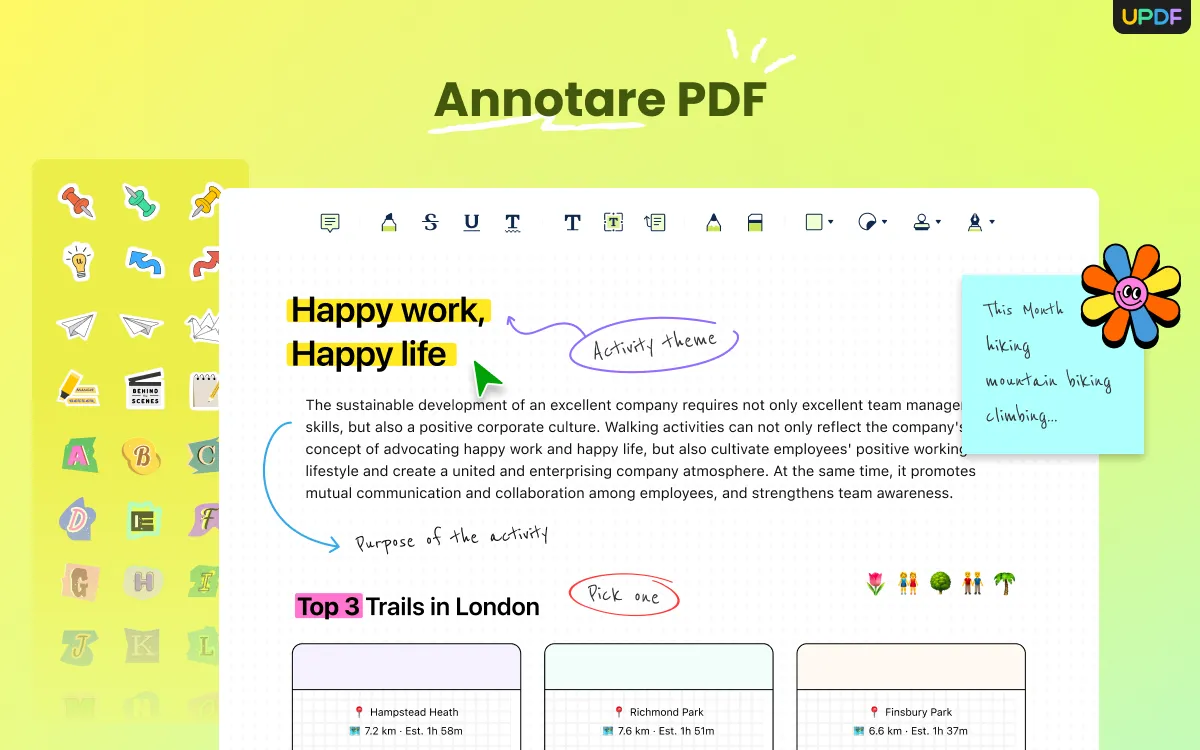
Oltre alle funzioni di annotazione, UPDF può anche unire, comprimere, firmare, ritagliare PDF e così via. Le funzionalità AI integrate possono tradurre, riassumere, spiegare e scrivere documenti. Scarica UPDF in sicurezza e usa le sue incredibili funzionalità gratuitamente.
Windows • macOS • iOS • Android 100% sicuro
2. Passi per annotare i PDF su Mac
Passo 1: Apri il Documento PDF
Per prima cosa avvia lo strumento UPDF sul MacBook. Per aprire il PDF in cui inserire le note, clicca su "Apri file" e seleziona un file.
Passo 2: Clicca sull’icona "Commento"
Sulla sinistra dello schermo sono presenti le icone delle funzioni principali. Clicca sull'icona "Commento" per visualizzare tutti gli strumenti di annotazione.

Passo 3: Aggiungi varie annotazioni al PDF
UPDF dispone di un'ampia gamma di strumenti di annotazione che possono essere utilizzati per rendere il documento più brillante sotto ogni aspetto. Segui questi punti per capire come utilizzare lo strumento:
· Evidenziare testo
Puoi utilizzare gli strumenti di evidenziazione, cancellazione e sottolineatura presenti nella parte superiore dello schermo per inserire note nei file. Funzionano in modo eccezionale per tutti gli utenti Mac. È possibile evidenziare le informazioni importanti con colori diversi trascinandole sul testo e sottolineandole.

· Inserire note su PDF
Se vuoi aggiungere ulteriori informazioni al documento, utilizza lo strumento nota adesiva. Questo strumento consente di aggiungere informazioni aggiuntive a qualsiasi parte specifica del documento PDF. La casella di testo consente all'utente di aggiungere testo come argomenti, idee principali, ecc.

Windows • macOS • iOS • Android 100% sicuro
· Aggiungere forme
Le forme migliorano sempre l'aspetto di un documento. Puoi aggiungere forme colorate al file per rappresentare idee e diagrammi diversi. Lo strumento di annotazione UPDF offre numerose forme come quadrati, ovali, cerchi e frecce.

· Inserire timbri
UPDF permette inoltre di aggiungere timbri ai PDF in modo facile. Sono disponibili molti esempi di timbri. Puoi inserire qualsiasi timbro in un file PDF per la revisione.

· Aggiungere adesivi
Se vuoi rendere le tue annotazioni più vivaci e piacevoli, puoi aggiungere adesivi ai tuoi file PDF. UPDF mette a disposizione centinaia di adesivi. Con UPDF puoi creare annotazioni su PDF in molti modi.

Oltre alla soluzione per inserire note nei PDF su Mac, se vuoi conoscere la soluzione per Windows, puoi seguire anche le linee guida su come inserire note in PDF su Windows.
Windows • macOS • iOS • Android 100% sicuro
3. Perché UPDF è il miglior strumento per annotare PDF su Mac
UPDF non si limita all'evidenziazione e all'aggiunta di testo, ma dispone anche di altre utili funzioni. Queste funzioni includono la ricerca e l'individuazione del testo durante la modifica di un documento PDF e la possibilità di aggiungere segnalibri per navigare nel PDF. Elenchiamo i pro di UPDF per capire perché è lo strumento migliore per annotare i file PDF su Mac.
Pros:
- Una licenza di UPDF è disponibile su Windows, Mac, iOS e Android.
- È disponibile la funzione OCR avanzata per trasformare facilmente i documenti PDF scansionati in documenti PDF modificabili.
- È molto conveniente, a solo 1/10 del prezzo di Adobe Acrobat.
Cosa dicono gli altri di UPDF
Inoltre, a differenza di altri strumenti PDF, UPDF ha un design dell'interfaccia utente straordinario, che ti farà vivere un'esperienza di lavoro piacevole. Le prestazioni sono davvero elevate ed è possibile aprire rapidamente file PDF di grandi dimensioni senza alcun problema.
Conclusioni
In questo articolo abbiamo parlato del miglior strumento per inserire note su Mac che fornisce il tipo di lavoro di cui hai bisogno. Lo strumento di cui abbiamo parlato per inserire note nei PDF su Mac è UPDF, e se vuoi conoscere altri programmi per inserire note su PDF, ecco 5 strumenti per annotare i PDF per Mac. In genere, si preferisce lavorare con UPDF per la sua vasta gamma di strumenti di annotazione. Inoltre, funziona benissimo sui Mac M1 e M2, il che lo rende una scelta preferibile tra quelle presenti sul mercato.
Windows • macOS • iOS • Android 100% sicuro
 UPDF
UPDF
 UPDF per Windows
UPDF per Windows UPDF per Mac
UPDF per Mac UPDF per iPhone/iPad
UPDF per iPhone/iPad UPDF per Android
UPDF per Android UPDF AI Online
UPDF AI Online UPDF Sign
UPDF Sign Leggi PDF
Leggi PDF Annota PDF
Annota PDF Modifica PDF
Modifica PDF Converti PDF
Converti PDF Crea PDF
Crea PDF Comprimi PDF
Comprimi PDF Organizza PDF
Organizza PDF Unisci PDF
Unisci PDF Dividi PDF
Dividi PDF Ritaglia PDF
Ritaglia PDF Rimuovi pagine
Rimuovi pagine Ruota PDF
Ruota PDF Firma PDF
Firma PDF Modulo PDF
Modulo PDF Confronta PDF
Confronta PDF Proteggi PDF
Proteggi PDF Stampa PDF
Stampa PDF Batch PDF
Batch PDF OCR
OCR UPDF Cloud
UPDF Cloud Cos'è UPDF AI
Cos'è UPDF AI Revisione di UPDF AI
Revisione di UPDF AI FAQ su UPDF AI
FAQ su UPDF AI Riassumi PDF
Riassumi PDF Traduci PDF
Traduci PDF Spiega PDF
Spiega PDF Chat con PDF
Chat con PDF Chat con immagine
Chat con immagine Da PDF a Mappa mentale
Da PDF a Mappa mentale Chat con AI
Chat con AI Guida Utente
Guida Utente Specifiche Tecniche
Specifiche Tecniche Aggiornamenti
Aggiornamenti Domande Frequenti
Domande Frequenti Trucchi per UPDF
Trucchi per UPDF Blog
Blog News
News Recensioni di UPDF
Recensioni di UPDF Download
Download Contattaci
Contattaci












